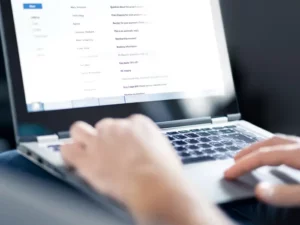Predstavitev
Pogoni Solid State (SSD) so s svojo visoko hitrostjo in zanesljivostjo spremenili shranjevanje podatkov. Toda preden lahko uživate v teh prednostih, je bistveno razumeti, kako inicializirati SSD. Ta postopek je ključnega pomena pri pripravi vašega novega pogona SSD za uporabo, saj vključuje nastavitev datotečnega sistema, tako da lahko vaš računalnik prepozna pogon in deluje z njim. V tem priročniku vas bomo vodili skozi korake, kako inicializirati SSD, da zagotovite, da je vaš pogon pripravljen za uporabo.
Ali morate SSD pred uporabo inicializirati?
Kratek odgovor je da. Inicializacija vašega SSD je ključni prvi korak po namestitvi. Ko inicializirate SSD, v bistvu nastavite datotečni sistem, zaradi česar je pogon prepoznaven in uporaben za vaš operacijski sistem. Brez inicializacije SSD-ja vaš računalnik ne bo mogel brati ali pisati podatkov na pogon, zaradi česar je neuporaben. Zato je razumevanje, kako inicializirati SSD, ključno za zagotavljanje funkcionalnosti vaše nove naprave za shranjevanje.
Kako inicializirati SSD v sistemu Windows 10
Windows 10 omogoča razmeroma enostavno inicializacijo pogona SSD. Spodaj je opisano, kako inicializirati SSD v sistemu Windows 10:
- Povežite SSD: Najprej se prepričajte, da je vaš SSD pravilno povezan z računalnikom.
- Odprite upravljanje diskov: Z desno miškino tipko kliknite gumb Start in izberite »Upravljanje diskov«. Tukaj boste videli vse pogone, povezane z vašim računalnikom.
- Poiščite SSD: V upravljanju diskov poiščite SSD, ki ga je treba inicializirati. Običajno bo označen kot »Disk X« s črno črto, ki označuje nedodeljen prostor.
- Inicializirajte SSD: Z desno tipko miške kliknite SSD in izberite »Inicializiraj disk«. Pojavilo se bo okno, v katerem boste morali izbrati slog particije.
Kako izbrati slog particije za vaš SSD
Izbira pravilnega sloga particije je ključni korak pri inicializaciji SSD. Obstajata dve glavni vrsti stilov particije:
- MBR (glavni zagonski zapis): To je starejši stil particije, združljiv s starejšimi sistemi. Primeren je za diske, manjše od 2TB.
- GPT (Particijska tabela GUID): To je novejši slog particije, potreben za diske, večje od 2TB, in priporočljiv za sodobne računalnike.
Izbira je odvisna od velikosti SSD diska in starosti računalnika. Za večino uporabnikov, zlasti tistih z novejšimi računalniki in večjimi SSD-ji, je GPT priporočljiva izbira.
Kako nastaviti SSD v sistemu Windows 10
Po inicializaciji SSD-ja njegova nastavitev v sistemu Windows 10 vključuje formatiranje in dodelitev črke pogona. Nadaljujte tako:
- Formatirajte SSD: Z desno tipko miške kliknite nedodeljeni prostor inicializiranega SSD-ja v upravljanju diskov in izberite »Nov preprost nosilec«. Sledite čarovniku na zaslonu, da formatirate SSD.
- Dodelitev črke pogona: Med postopkom formatiranja boste pozvani, da svojemu SSD-ju dodelite črko pogona.
- Dokončajte namestitev: Sledite preostalim pozivom za dokončanje nastavitve. Ko končate, bo vaš SSD pripravljen za uporabo.
Odpravljanje pogostih težav med inicializacijo SSD
Tudi pri enostavnem postopku inicializacije SSD lahko naletite na nekaj težav. Tukaj so pogoste težave in kako jih odpraviti:
- SSD ni zaznan: Prepričajte se, da je SSD pravilno priključen. Če gre za zunanji SSD, poskusite z drugimi vrati USB ali kablom. Za notranje diske SSD preverite povezavo SATA ali NVMe.
- Napaka pri inicializaciji: Če med inicializacijo naletite na napake, je to lahko posledica pokvarjenega SSD-ja ali težav z matično ploščo vašega računalnika. Poskusite inicializirati SSD na drugem računalniku, da izolirate težavo.
- Napačen slog particije: Če ste izbrali napačen slog particije (MBR namesto GPT ali obratno), jo lahko pretvorite brez izgube podatkov z uporabo upravljanja diskov za MBR v GPT ali programske opreme drugega proizvajalca za GPT v MBR.
Optimizacija zmogljivosti SSD po inicializaciji
Ko veste, kako inicializirati SSD in ste ga uspešno nastavili, je optimizacija njegove zmogljivosti ključnega pomena:
- Omogoči TRIM: TRIM pomaga ohranjati zmogljivost vašega SSD-ja skozi čas. V sistemu Windows 10 je TRIM običajno privzeto omogočen, vendar lahko to preverite z zagonom
fsutil behavior query DisableDeleteNotifyv ukaznem pozivu. Rezultat '0' pomeni, da je TRIM omogočen. - Posodobite vdelano programsko opremo SSD: Proizvajalci pogosto izdajo posodobitve vdelane programske opreme za svoje SSD diske. Te posodobitve lahko izboljšajo zmogljivost in zanesljivost.
Kako inicializirati SSD v drugih operacijskih sistemih
Postopek inicializacije SSD v operacijskih sistemih, ki niso Windows, na primer macOS ali Linux, se razlikuje:
- V sistemu macOS: Uporabite Disk Utility, ki ga najdete v mapi 'Utilities'. Izberite SSD in kliknite »Izbriši«, kar inicializira in formatira pogon.
- Na Linuxu: Uporabite lahko orodja, kot je GParted, ali pripomočke ukazne vrstice, kot je
fdiskorpartedza inicializacijo in formatiranje SSD.
Prednosti inicializacije vašega SSD
Razumevanje, kako inicializirati SSD, ne pomeni samo, da pogon deluje; ima tudi številne prednosti:
- Največja združljivost: Inicializacija zagotavlja, da je vaš SSD formatiran z datotečnim sistemom, ki je združljiv z vašim operacijskim sistemom.
- Popravek napake: Postopek inicializacije lahko počisti prejšnje napake ali poškodovane podatke, ki so lahko prisotni na uporabljenem SSD.
- Optimalna zmogljivost: Pravilno inicializiran SSD lahko zagotovi hitrejši dostop do podatkov in izboljša splošno zmogljivost.
zaključek
Poznavanje inicializacije SSD je bistvena veščina za vsakogar, ki želi nadgraditi pomnilnik svojega računalnika ali nastaviti nov pogon. Ne glede na to, ali ste uporabnik operacijskega sistema Windows, macOS ali Linux, je postopek razmeroma preprost, a ključnega pomena za funkcionalnost in zmogljivost pogona. Z upoštevanjem korakov, opisanih v tem priročniku, lahko zagotovite, da je vaš SSD pravilno nastavljen in optimiziran za uporabo. Ne pozabite, da vedno varnostno kopirajte svoje podatke, preden inicializirate kateri koli pogon, in si oglejte dokumentacijo svojega SSD za vsa posebna navodila, povezana z vašim modelom. Ko je vaš SSD inicializiran, lahko uživate v hitrosti in zanesljivosti, ki ju ta sodobna tehnologija shranjevanja prinaša vaši računalniški izkušnji.
- Distribucija vsebine in PR s pomočjo SEO. Okrepite se še danes.
- PlatoData.Network Vertical Generative Ai. Opolnomočite se. Dostopite tukaj.
- PlatoAiStream. Web3 Intelligence. Razširjeno znanje. Dostopite tukaj.
- PlatoESG. Ogljik, CleanTech, Energija, Okolje, sončna energija, Ravnanje z odpadki. Dostopite tukaj.
- PlatoHealth. Obveščanje o biotehnologiji in kliničnih preskušanjih. Dostopite tukaj.
- vir: https://www.techpluto.com/how-to-initialize-ssd/
- :ima
- : je
- :ne
- $GOR
- 10
- 400
- a
- Sposobna
- O meni
- dostop
- po
- starost
- vsi
- Prav tako
- vedno
- an
- in
- Še ena
- odgovor
- kaj
- kdo
- SE
- AS
- sprašuje
- nazaj
- bar
- BE
- pred
- vedenje
- Prednosti
- črna
- Prinaša
- vendar
- Gumb
- by
- kabel
- CAN
- preveriti
- izbira
- Izberite
- jasno
- klik
- Skupno
- združljivost
- združljiv
- dokončanje
- celovito
- računalnik
- računalniki
- računalništvo
- Sklenitev
- povezane
- povezava
- pretvorbo
- popravi
- pokvarjena
- bi
- kritično
- ključnega pomena
- datum
- dostop do podatkov
- izguba podatkov
- shranjevanje podatkov
- privzeto
- poda
- odvisno
- Zaznali
- naprava
- drugačen
- Dokumentacija
- opravljeno
- pogon
- diski
- 2
- med
- lahka
- omogočena
- srečanje
- izboljšanje
- uživajte
- zagotovitev
- zagotavlja
- zagotoviti
- Napaka
- napake
- zlasti
- bistvena
- v bistvu
- izkušnje
- zunanja
- FAST
- hitreje
- napačno
- file
- Najdi
- prva
- sledi
- po
- za
- format
- je pokazala,
- funkcionalnost
- pridobivanje
- vodi
- Imajo
- Pomaga
- tukaj
- visoka
- Kako
- Kako
- Vendar
- HTTPS
- if
- izboljšanje
- izboljšalo
- in
- označuje
- namestitev
- Namesto
- Navodila
- interakcijo
- notranji
- Predstavitev
- vključuje
- Vprašanja
- IT
- ITS
- jpg
- samo
- Ključne
- Vedite
- večja
- pismo
- kot
- linux
- si
- off
- MacOS
- Glavne
- vzdrževati
- IZDELA
- Izdelava
- upravljanje
- Proizvajalci
- mojster
- max širine
- Maj ..
- pomeni
- morda
- Model
- sodobna
- Najbolj
- potrebe
- Novo
- novejši
- of
- pogosto
- starejši
- on
- enkrat
- deluje
- operacijski sistem
- Operacijski sistemi
- optimizirana
- optimizacijo
- or
- Ostalo
- opisano
- več
- Splošni
- performance
- platon
- Platonova podatkovna inteligenca
- PlatoData
- pop
- priprava
- predstaviti
- prejšnja
- problem
- nadaljujte
- Postopek
- pozove
- pravilno
- Preberi
- pripravljen
- priznajo
- priporočeno
- zapis
- povezane
- relativno
- sprostitev
- zanesljivost
- ne pozabite
- upodabljanje
- obvezna
- reševanje
- REST
- povzroči
- revolucionirala
- Z desno tipko miške kliknite
- tek
- s
- glej
- izberite
- izbran
- nastavite
- nastavitev
- nastavitev
- več
- Kratke Hlače
- Enostavno
- Velikosti
- spretnost
- manj
- So
- Software
- nekaj
- Vesolje
- specifična
- hitrost
- hitrosti
- Začetek
- Država
- Korak
- Koraki
- shranjevanje
- naravnost
- slog
- stili
- Uspešno
- taka
- primerna
- sistem
- sistemi
- miza
- Tehnologija
- kot
- da
- O
- njihove
- Njih
- Tukaj.
- zato
- te
- tretjih oseb
- ta
- tisti,
- skozi
- čas
- do
- orodja
- poskusite
- dva
- Vrste
- razumeli
- razumevanje
- posodobitve
- nadgradnja
- uporabno
- usb
- uporaba
- Rabljeni
- uporabnik
- Uporabniki
- uporabo
- navadno
- javne gospodarske službe
- pripomoček
- preverjanje
- vice
- Obseg
- sprehod
- kdaj
- ali
- ki
- bo
- okno
- okna
- z
- brez
- delo
- pisati
- Napačen
- ja
- jo
- Vaša rutina za
- zefirnet